与其他浏览器相比,什么是傲游最吸引用户的地方?强大的自定义,让用户完全能按照自己的意愿来配置整个使用界面,让这个产品看上去就像自己的家一样舒服。
栏是整个页面的操作重点所在。正如服装设计一般,领口决定了一件礼服的整体样式,低胸性感或是高开淡雅。
在 Maxthon 2.0 中,提供了 8 个栏的操作选项,分别是菜单栏、标准工具栏、地址栏、搜索栏、收藏栏、插件栏、标签栏和状态栏。在菜单栏的空白处点右键即可隐藏不需要的栏目。
不同的人对于这些栏目会有不同的搭配习惯,不同的装扮体现了不同的风格。
下面小编来为朋友们推荐几类搭配
精致简约型:
菜单栏是必不可少的,因为它包括了基本的最小化按钮以及关闭按钮等,当然还有详细的菜单选项。如果没有了菜单栏,很多操作是无法进行的。地址栏是输入网址必不可少的,所以也需要保留。其余的一律隐藏。这样的配置界面特点是清爽干净,没有扰乱视线的杂项。但缺点即是操作不便。
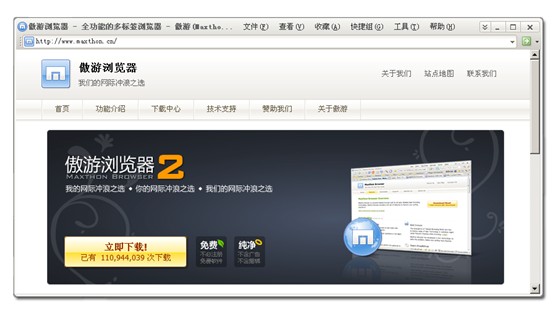
连标签栏也隐藏掉,会不会丧失多标签浏览的便利?在一定程度上肯定会有影响的,至少不能通过标签栏直观地查看并切换页面了。但是如果是熟悉 Maxthon 2.0 的用户就无需担心,因为通过快捷键和鼠标手势等方式一样可以方便地执行各种操作。
收藏狂人型:
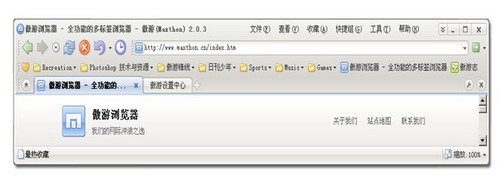
这样的搭配适合那些兴趣广泛的朋友。他们习惯于把新鲜的网站分门别类地加入收藏,方便随时打开查看这些网站的更新。这样的话收藏栏可以拖到地址栏下方作为单独的一行栏目,可以显示出所有的收藏。
由于兴趣实在太广泛,朋友们的收藏栏经常会显得拥挤不堪,影响了整个界面的美观,不要紧,通过傲游设置中心,您可以自由调整收藏菜单显示的宽度,这样再多的收藏也不会显得拥挤了。
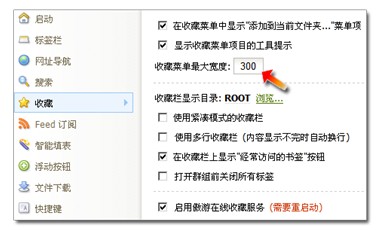
#p#
节俭空间型:
这种类型最大限度地应用了了两行栏目,既不影响界面美观,又非常实用。首先标准工具栏我们做了保留,但是只留下了其中的7个按钮,节省了栏的空间。留下这些按钮是因为它们对于日常操作的重要性相对高一些。
而地址栏则紧贴在工具栏的右侧,居中的位置;收藏栏则在第一行的最右端,为了避免收藏夹显得凌乱,请朋友们用上面提到的方法将收藏菜单宽度设为100。

在标签栏我们用插件栏填补了标签栏的空白,请朋友们在傲游配置选项中将标签样式设为自适应。这样标签栏可以合理的利用现有的空间,显得整齐而有序。

那么,对于栏的搭配想必大家都有了初步的认识,而每个人对于美的感受是不一样的,您可以按照上面的方法,搭配属于您自己的使用界面,在浏览网络时也能做到真正的我有我主张。
对于界面来说,栏的搭配是全局感观的体现,正如交响乐一般,弦乐、管乐、打击乐之间需要安排合理,再由出色的指挥完成实际演奏时的全局掌控,才能带来听觉的完美享受。
而按钮的调配,则好似钢琴演奏一般,鹤立鸡群,自成一体。如大家所见所闻,交响乐中并无钢琴。钢琴的演奏,清亮而高傲,孤单而忧伤,不需要其他乐器合奏,只需在方寸之间的象牙键盘上跃动,钢琴自己就是乐章。演奏者修长的手指抚过琴键,泉水叮咚溅落,闻者心醉。傲游界面中的按钮也正如琴键一般,每个按钮都对应着各自的音符,想奏出美妙的乐章,那么就按照自创的乐谱开始弹奏吧。 #p#
自定义按钮菜单:
首先在菜单栏或者工具栏或者地址栏的灰色空白处单击右键,选择最下方的[自定义……],即可调出按钮的完全自定义窗口。
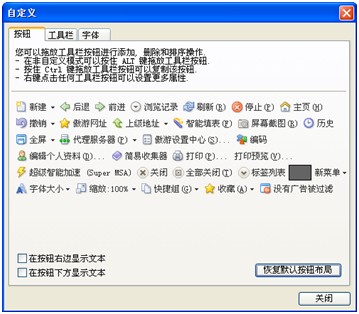
通过这个窗口,你可以拖动任意一个按钮到任意的栏上,按照用户自己的使用习惯进行搭配即可。
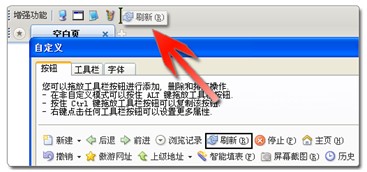
#p#
标准工具栏按钮的调整:
上一次我们已经了解了标准工具栏,其实就是集成了大部分常用按钮的一个栏,它包括新建、前进、后退等日常命令按钮。按照默认界面设置,标准工具栏占据了浏览器左上方最重要的黄金视线位置,所以如何调整其中的按钮,使其变得既美观又实用将是界面个性化的关键所在。

首先,在标准工具栏的灰色空白处单击右键,随后在弹出菜单中的[添加或删除按钮]选项中就可直接选择要显示的按钮,处于显形状态的按钮将会有橙色高亮标出。
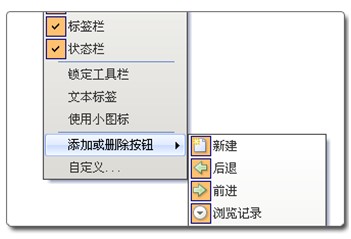
具体的按钮搭配方法是按照个人喜好不同来制定的。小编属于喜欢精简界面的用户,所以在默认提供的15个按钮中只保留了5个。前进、后退、刷新这三个常用的按钮是必须的,当然也可以通过鼠标手势来执行这些动作,但当需要反复进行这些操作的时候,按钮就更方便一些。其他被取消的按钮对于精简派来说是多余的,比如[新建]按钮,用户只需在标签栏上双击就可以新建一个标签,所以是多余的。
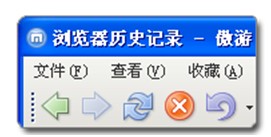
状态栏按钮的搭配:
除了标准工具栏之外,另外一个主要由按钮组成的栏就是状态栏。状态栏右下方默认设置会安排8个默认按钮。在精简派眼里这些按钮都可以去掉,在小编看来最值得保留的按钮是[显示/隐藏收集面板]按钮,因为对于一个经常进行文字处理的用户来说,收集面板是必不可少的工具。调整状态栏按钮的方法与标准工具栏相同,在状态栏灰色空白处单击右键在[添加或删除按钮]中直接选择即可。
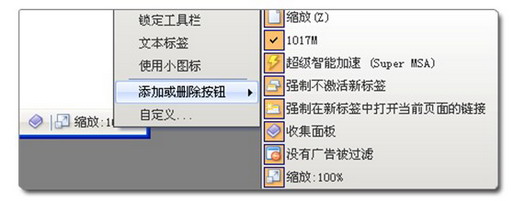
但是要注意,最上方的按钮是代表状态栏文字的意思,也就是显示操作对象和状态栏小贴士的地方。如果取消该按钮,也就禁止显示这些文字信息了。还要注意的是,如果你取消了全部按钮,那右键单击状态栏也不会再出现[添加或删除按钮]的选项了,只有在[自定义]中选择[状态栏]进行重置才能找回这些按钮。
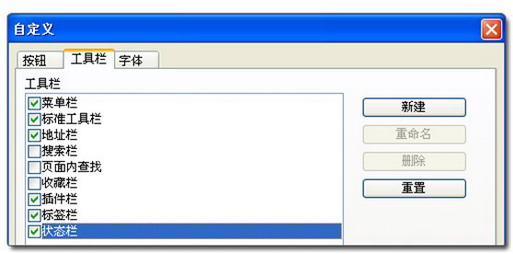
【傲游Maxthon浏览器个性界面自己配】相关文章:
★ 删除Metro版 IE10浏览器中的临时文件和历史记录的方法
